钢铁侠3怎么双开、多开?钢铁侠3双开、多开管理器使用图文教程
2015-02-12 原创 高手游
钢铁侠3是Gameloft推出的一款可玩性很强的角色扮演手游,很多玩家给我们留言问钢铁侠3怎么双开?
端游时代,很多游戏都支持双开或者多开,但是手游因为发热、操作等原因,几乎所有的游戏都不支持双开。但是在玩家能力范围内进行双开或者多开确实能为玩家带来极大的便利,比如特定任务的完成、开黑等。
所以下面小编小羿就为大家介绍一下什么是钢铁侠3双开以及钢铁侠3双开的方法和钢铁侠3多开的方法。
什么是钢铁侠3双开?钢铁侠3多开?
钢铁侠3双开:同时在一台设备上开两个钢铁侠3游戏窗口,同时登陆两个账号进行游戏。
钢铁侠3多开:同时在一台设备上开多个钢铁侠3游戏窗口,登录多个游戏账号同时进行游戏。
钢铁侠3双开的方法和钢铁侠3多开的方法
钢铁侠3的双开或者多开都是建立在钢铁侠3电脑版的基础之上,前边我们已经详细介绍过钢铁侠3电脑版攻略,在完成了钢铁侠3电脑版模拟器的安装之后桌面上会同时增加一个逍遥安卓多开管理器图标,如图一:
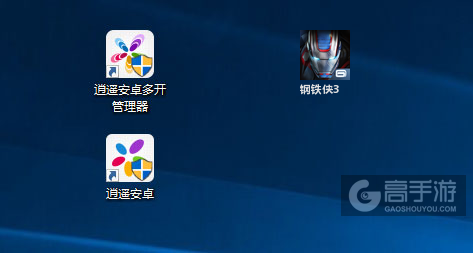
图一:钢铁侠3多开管理器
1、双击“逍遥安卓多开管理器”,进入多开管理器,如下图所示:
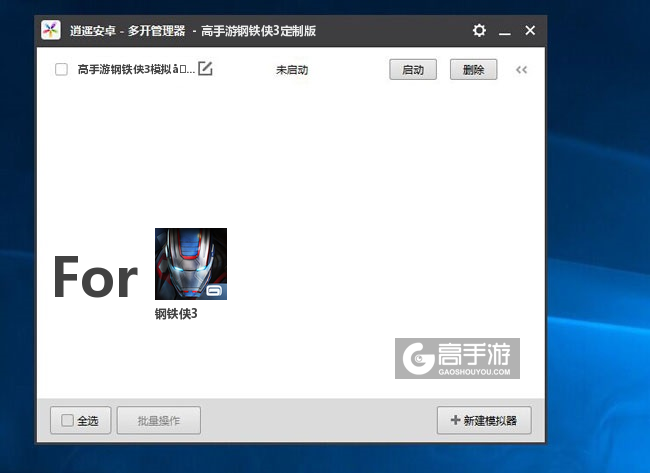
图二:钢铁侠3双开/多开管理器主界面
2、点击右下角新建模拟器,然后选择“创建模拟器”,如图三、图四所示:

图三:创建新的电脑模拟器

图四:多开管理器中新的模拟器创建完毕
3、启动对应的模拟器
做完这些,两个安卓模拟器的运行环境就已经搭建完毕,同理,创建多个安卓模拟器就可实现钢铁侠3多开的需求,启动的方法可以在每个模拟器后边挨个点击启动,也可以批量选择来批量启动模拟器,达到钢铁侠3多开的目的,如下图所示:
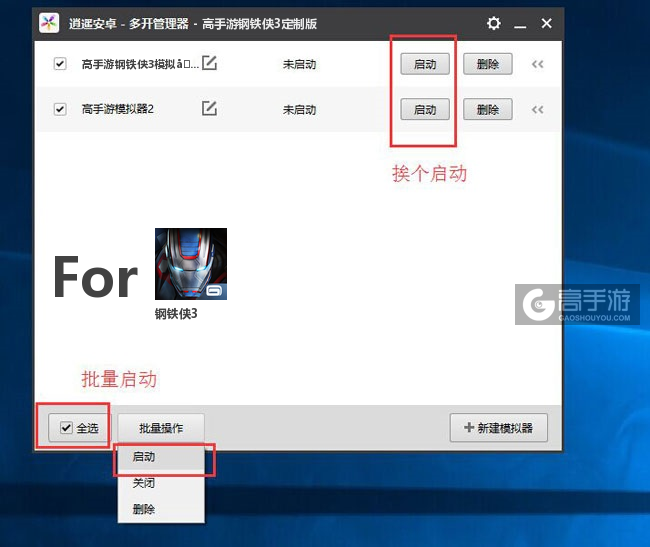
图五:可根据您的需求来选择启动多少个模拟器
总结
以上就是高手游小编小羿为您带来的钢铁侠3双开的全部详细图文教程,其实一点也不复杂,只需要三步就可以您满足您双开的需求。钢铁侠3多开教程,都是一样的方法,这里就不再多说了,实际使用的时候,玩家可按您的具体需求来选择启动多少个模拟器,如下图,小羿就同时启动了两个模拟器,可以双开钢铁侠3。
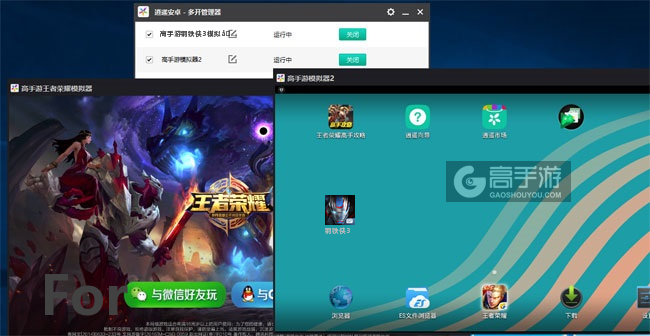
图六:钢铁侠3双开截图
最后,还没有下载安装钢铁侠3多开管理器的朋友可以点击下载。
关于钢铁侠3双开、多开有疑问或者不懂的地方可以关注我们的微信公众号(gaoshouyou)提问或者在下方留言给我们,我们会即时更新并处理。

gaoshouyou













